Završite zadatak za datoteku u Upravitelju zadataka da biste je onemogućili
- Upfc.exe je legitimna Microsoft Windows datoteka i može se pronaći u direktoriju System32.
- Možete provjeriti trebate li prekinuti datoteku provjerom digitalnog potpisa.
- Pokušajte onemogućiti upfc.exe završavanjem zadataka u Upravitelju zadataka ili brisanjem datoteke izravno u File Exploreru.
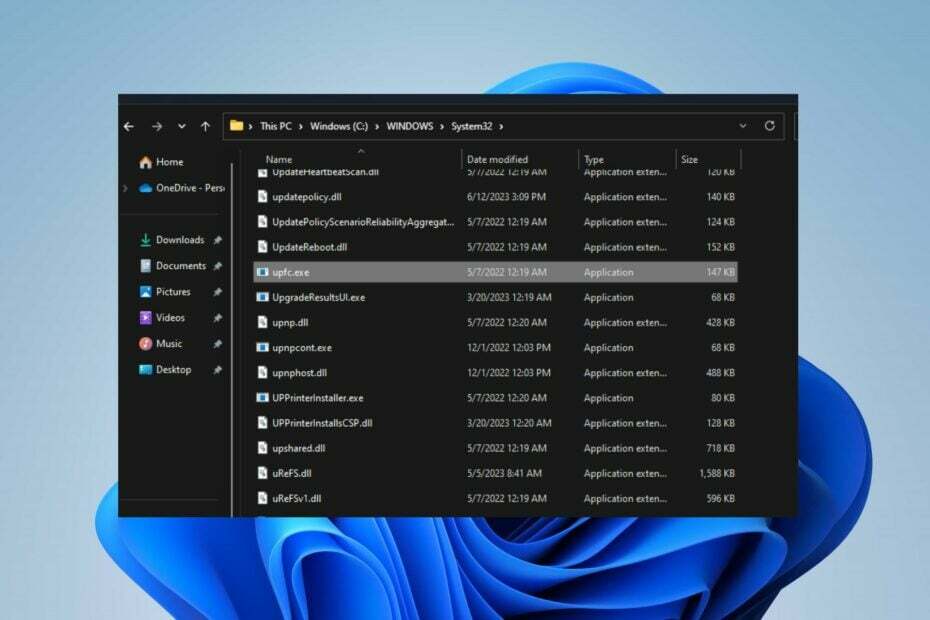
xINSTALIRAJTE KLIKOM NA PREUZMI DATOTEKU
- Preuzmite Fortect i instalirajte ga na vašem računalu.
- Pokrenite postupak skeniranja alata tražiti oštećene datoteke koje su izvor vašeg problema.
- Kliknite desnom tipkom miša na Započni popravak kako bi alat mogao pokrenuti algoritam popravljanja.
- Fortect je preuzeo 0 čitatelja ovog mjeseca.
Mnogi su korisnici prijavili da se proces upfc.exe izvodi na njihovim Windows računalima i ne znaju što to znači. Također, neki su primijetili probleme s izvršnom datotekom. Stoga će ovaj članak raspravljati o upfc.exe i kako ga onemogućiti.
Također, možda će vas zanimati naš članak o exe datoteke koje se same brišu u sustavu Windows 11 i načine kako to popraviti.
Što je upfc.exe?
Upfc.exe je izvršna datoteka povezana s procesom Updateability From SCM. Dio je Microsoft Windows OS softvera koji je razvio Microsoft. Ova izvršna datoteka čini sljedeće:
- Olakšava mogućnost ažuriranja softverskih komponenti putem sustava za upravljanje konfiguracijom softvera (SCM).
- Mogućnost ažuriranja iz SCM-a je ključna komponenta sustava koja može ažurirati ili modificirati softverske komponente.
- Osigurava da se ažuriranja dosljedno primjenjuju na kontroliran način.
- Također, smanjuje rizik od uvođenja pogrešaka ili sukoba.
Trebam li onemogućiti upfc.exe?
Kao što je rečeno u prethodnom odjeljku, upfc.exe je legitimna datoteka koju je razvio Microsoft za Windows OS.
Neophodno je za funkcionalnost sustava jer softverski sustavi često zahtijevaju ažuriranja za ispravljanje grešaka, dodavanje novih značajki ili rješavanje sigurnosnih propusta. Dakle, ažuriranje iz SCM softvera ne smatra se zlonamjernim.
Međutim, oštećeni upfc.exe može ugroziti sigurnost sustava ili ako se kamuflira kao virus. Može uzrokovati velika upotreba CPU-a i rezultiraju značajnim smanjenjem performansi računala.
Kako provjeriti je li upfc.exe siguran ili virus
Preporučujemo da pregledate neke postupke provjere kako biste utvrdili je li upfc.exe nesiguran i treba li ga onemogućiti. Prođite korake u nastavku:
- Provjerite lokaciju datoteke – Provjerite je li proces upfc.exe na vašem računalu u legitimnom direktoriju:
C:\Windows\System32 - Provjerite digitalni potpis datoteke – digitalni potpis trebao bi biti Microsoftov kako bi se osigurala njegova legitimnost.
- Provjerite pravopis – Izvorni naziv datoteke je upfc.exe. Dakle, sve druge varijacije imena nisu originalne.
Kako mogu onemogućiti upfc.exe?
1. Završi zadatak za upfc.exe
- Desnom tipkom miša kliknite Početak i odaberite Upravitelj zadataka iz izbornika.
- Idi na Procesi ili pojedinosti tab. Odaberite upfc.exe s popisa, desnom tipkom miša kliknite na njega, a zatim kliknite Završi zadatak iz padajućeg izbornika.

- Pritisnite U redu kako biste potvrdili da želite završiti zadatak za program.
- Ponovno pokrenite računalo.
Završetak procesa datoteke na vašem računalu zaustavit će njegove softverske aktivnosti i ublažiti sve prijetnje koje može uzrokovati sustavu. Provjerite naš članak za više prečaci za otvaranje upravitelja zadataka na vašem računalu.
2. Uklonite datoteku dashost.exe putem File Explorera
- Desnom tipkom miša kliknite Početak i odaberite Upravitelj zadataka iz izbornika.
- Pronađite upfc.exe u Procesi ili pojedinosti tab. Desnom tipkom miša kliknite na njega i kliknite na Otvorite lokaciju datoteke iz padajućeg izbornika.
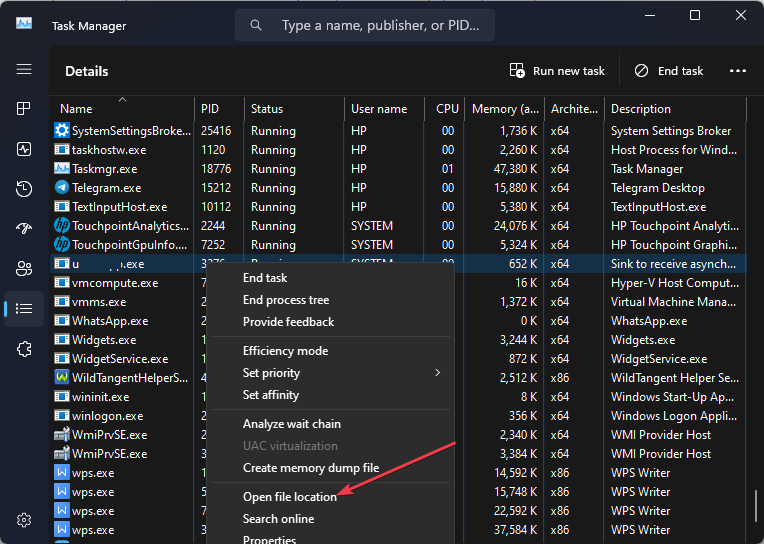
- Desnom tipkom miša kliknite na upfc.exe datoteka i izbrisati to.

- Ponovno pokrenite računalo i provjerite radi li njegov proces.
Uklanjanje izvršne datoteke u File Exploreru onemogućit će zlonamjerni softver.
- Kako jednostavno zaobići dijeljenje lozinke za Netflix
- Što je Mobsync.exe i kako ga onemogućiti
- Kako omogućiti ažuriranje sustava Windows u registru [Brzi koraci]
Zaključno, možete provjeriti naš detaljan vodič o tome zašto exe datoteke se ne otvaraju na računalu sa sustavom Windows i nekim popravcima za problem.
Također, moglo bi vas zanimati antivirusni softver koji blokira .exe datoteke na PC-u i načinima rješavanja problema.
Ako imate dodatnih pitanja ili prijedloga, ljubazno ih ostavite u odjeljku za komentare.
Još uvijek imate problema?
SPONZORIRANO
Ako gornji prijedlozi nisu riješili vaš problem, vaše računalo bi moglo imati ozbiljnijih problema sa sustavom Windows. Predlažemo da odaberete sveobuhvatno rješenje poput Fortect za učinkovito rješavanje problema. Nakon instalacije samo kliknite Pogledaj&popravi tipku, a zatim pritisnite Započni popravak.
![Windows 10 ne može pronaći datoteku skripte run.vbs [ISPRAVLJENO]](/f/4db46ad40f44e275f85bc0f81e703ff4.jpg?width=300&height=460)

